С выпуском Xbox Series X многие новички в экосистеме Xbox задаются вопросом, есть ли способ изменить свой тег игрока. В этом руководстве мы покажем вам, как изменить свой тег игрока, независимо от того, играете ли вы на Xbox One или на новой Xbox Series X.
Зачем менять тег игрока Xbox?
Обычно есть три причины, по которым игроки Xbox хотели бы изменить свой тег игрока.
Вы не хотите, чтобы тег игрока создавался системой.
Если вы новичок в играх Xbox, вы поймете, что Microsoft автоматически присвоит вам новый тег игрока при регистрации. Для многих это нормально, но другим может не понадобиться назначенный им тег.
Хочу поменять на новый.
Если вы какое-то время использовали свой тег игрока и хотите получить новый, вы можете это сделать. Имейте в виду, что только первая смена тега игрока бесплатна. Если вы уже меняли исходный тег игрока, предоставленный вам Microsoft ранее, следующее изменение, которое вы собираетесь сделать, будет вам дорого стоить.
как поменять тег в xbox @GradusTV666
Точная стоимость смены тега игрока Xbox Series X зависит от вашей страны или региона. Позже вы можете проверить свою учетную запись Microsoft, чтобы узнать, какая сумма.
Microsoft внезапно изменила ваш тег игрока.
Если вы заметили, что ваш тег игрока был внезапно изменен, скорее всего, система Microsoft сделала это за вас. Для этого может быть две причины. Один из них заключается в том, что используемый вами тег игрока был отмечен Microsoft как оскорбительный или нарушающий Условия использования Xbox или Кодекс поведения.
Другая возможная причина — кто-то сообщил о вашем теге игрока. Игроки Xbox могут сообщать об игроках или тегах игроков.
Читай также: Эти приложения с автоматическим переоборудованием могут вызывать занятые телефонные линии снова и снова, пока вы не пройдете
Имейте в виду, что некоторые люди могут сообщать о вашем теге игрока как оскорбительном, даже если это вполне нормально для вашего региона или страны.
Если вы считаете, что ваш тег игрока был сообщен несправедливо и не нарушал никаких правил, рассмотрите возможность обращения в службу поддержки Xbox.
Как изменить тег игрока Xbox Series X?
Если у вас есть новый Xbox One или Xbox Series X и вы хотите изменить свой тег игрока, есть два способа сделать это.
Метод 1. Измените тег игрока через веб-сайт Microsoft.

- На вашем компьютере откройте веб-браузер и перейдите в Веб-сайт Microsoft.
- Введите свою учетную запись Microsoft Адрес электронной почты а также пароль. Это должна быть учетная запись, связанная с вашим тегом игрока.
- Войдите в свой аккаунт.
- Введите свой собственный тег игрока или выберите один из предложенных. Если вам нужен собственный тег игрока, введите его в соответствующее поле и нажмите Проверять наличие. Если вы хотите использовать один из тегов игрока, предоставляемых Xbox, но вам не нравится ни одно из предложений, выберите Обновить чтобы увидеть дополнительные варианты тегов игрока.
- Найдя доступный тег игрока, выберите Заявить это.
Метод 2: измените тег игрока на Xbox Series X или Xbox One
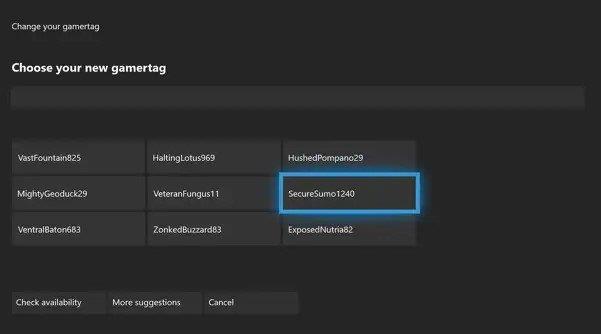
КАК ИЗМЕНИТЬ НИК В XBOX LIVE В МАЙНКРАФТ PE | КАК ИЗМЕНИТЬ ТЕГ ИГРОКА B XBOX LIVE В МКПE | GREENWIX
- На вашем контроллере нажмите кнопку Кнопка Xbox открыть гид.
- Выбрать Профиль и система, а затем выберите свой тег игрока.
- Перейти к Мой профайл.
- Выбрать Настроить профиль а затем выберите свой тег игрока.
- Под Выберите свой новый тег игрока, создайте свой собственный тег игрока или выберите один из предложенных. Вы можете создать собственный тег игрока, который вам нравится, нажав кнопку А кнопку, или вы можете использовать предложенные Xbox. Если вам нужен текущий предлагаемый тег игрока, выберите Больше предложений.
- Подтвердите, что вы хотите изменить свой тег игрока.
Читай также: Как клонировать любое приложение для Android на вашем телефоне Samsung Galaxy без использования каких-либо сторонних инструментов
НОТА: После того, как вы подтвердили изменения в теге игрока, вам больше ничего не нужно делать. Изменение будет отображаться во всей экосистеме Xbox, поэтому вам не нужно уведомлять друзей о новом теге игрока.
Другие интересные статьи:
- Как исправить проблему с поврежденными данными сохранения Watch Dogs Legion | НОВИНКА 2020!
- Как исправить ошибку Xbox One Party Chat, которая не переключает проблему | НОВИНКА 2020!
- Как исправить ошибку Xbox One 0x89231022 | Простые решения | НОВИНКА 2020!
- Как исправить ошибку Roblox 260 | Простые решения | НОВИНКА 2020!
Посетите наш канал androidhow на Youtube, чтобы увидеть больше видео и руководств по устранению неполадок.
Источник: ru.androidhow.eu
Изменение тега игрока на Xbox One
Ваш тег игрока Xbox создается для вас, когда вы впервые выполняете вход. Если он вам не нравится, вы можете изменить его один раз бесплатно. Вот как это сделать на консоли Xbox One.
- Нажмите кнопку Xbox на геймпаде и выберите Система >Настройки > Персонализация >Мой профиль >Настроить профиль.
- Выберите тег игрока, а затем снова выберите его, чтобы ввести новый игрока, или выберите его из списка предложений.



Нужна дополнительная помощь?
Нужны дополнительные параметры?
Изучите преимущества подписки, просмотрите учебные курсы, узнайте, как защитить свое устройство и т. д.




В сообществах можно задавать вопросы и отвечать на них, отправлять отзывы и консультироваться с экспертами разных профилей.
Источник: support.microsoft.com
Как изменить имя тега игрока Xbox в Windows 10

Xbox больше не просто игровая консоль. Это приложение и набор служб, интегрированных в Windows 10 . Но Xbox по-прежнему использует любой старый тег игрока, или псевдоним, связанный с вашей учетной записью Microsoft. Возможно, вы установили это имя на Xbox 360 десять лет назад или могли быть предоставлены службой Microsoft Games for Windows LIVE.
Если вы хотите изменить свой тег игрока, но у вас нет Xbox — или просто хотите сделать это проще — вы можете изменить его с помощью приложения Windows 10 Xbox.
Есть одна загвоздка: Microsoft скупа на смену имени. Теоретически, у вас есть одно бесплатное изменение тега игрока — хотя это не сработало для меня. После этого вам нужно потратить 10 долларов или добавить другую учетную запись Microsoft в приложение Xbox.
Измени свой тег игрока бесплатно
Чтобы изменить тег игрока из Windows 10, откройте приложение Xbox из меню «Пуск». Нажмите или коснитесь изображения своего профиля в верхнем левом углу приложения. Вы увидите информацию своего профиля Xbox. Нажмите «Настроить» под своим изображением в нижней части панели профиля.

Нажмите «Изменить тег игрока» под своим именем игрока.

Каждый получает одно бесплатное изменение тега игрока, по крайней мере, в теории. Приложение Xbox сообщает мне, что я «уже использовал бесплатное изменение тега игрока», что на самом деле не так в моем случае. Я обвиняю провалившуюся службу Microsoft Games for Windows LIVE в Microsoft как-то, что она как-то испортила это, когда много лет назад она предоставила мне этот тег игрока по умолчанию.
Если вам повезет — и, возможно, если вы недавно создали свой профиль Xbox, — у вас все еще может быть бесплатное изменение тега игрока, и приложение позволит вам ввести новый тег игрока. Имейте в виду, что это единственное бесплатное изменение тега игрока для этого аккаунта, так что сделайте это!

Измени свой тег игрока за 10 долларов
Если у вас нет бесплатного изменения тега игрока, вам будет предложено перейти на Xbox.com отсюда. Вы попадете на страницу « Изменить метку игрока» на веб-сайте Microsoft, которую также можно открыть непосредственно в веб-браузере, чтобы изменить метку игрока с любого устройства. Войдите в систему с той же учетной записью Microsoft, которую вы используете в приложении Xbox для Windows 10.

Сайт позволяет выбрать новый тег игрока. После того, как вы это сделаете, нажмите «Заявить об этом!». Вы будете перенаправлены на страницу, на которой вы сможете купить услугу «Изменение тега игрока». Это стоит $ 9,99 в США и будет стоить разные — но, вероятно, сопоставимые — суммы денег в других валютах, в зависимости от страны, в которой вы живете.
Да, нет никакого способа обойти это. Вы можете попытаться заставить сотрудников службы поддержки Майкрософт бесплатно поменять имя с помощью приложения «Обратиться в службу поддержки», входящего в состав Windows 10, но они, вероятно, просто скажут вам потратить 10 долларов. «Возврата нет», — отмечается на сайте.

Используйте другую учетную запись Microsoft в приложении Xbox
Если вы не хотите платить за смену тега игрока на Xbox, у вас есть еще один вариант. Вы можете войти в приложение Xbox с другой учетной записью Microsoft. Для этого щелкните значок шестеренки в левом нижнем углу приложения Xbox и выберите «Выйти» под своей учетной записью.

При повторной попытке входа приложение Xbox попытается выполнить вход с использованием той же учетной записи Microsoft, которую вы используете в Windows 10. Однако вы можете щелкнуть ссылку «Войти с другой учетной записью Microsoft» в разделе «Использовать другой». Учетная запись.

Новая учетная запись может быть чем угодно. Вы даже можете создать новую учетную запись Microsoft специально для этой цели. После входа в учетную запись Microsoft, в которой ранее не было профиля Xbox Live, вы сможете выбрать для нее тег игрока. Этот тег игрока появится в приложении Xbox и службах Xbox в приложениях Магазина Windows 10. Ваша первоначальная учетная запись Microsoft по-прежнему будет использоваться для вашей учетной записи Windows, Магазина Windows и других служб в Windows 10.
Когда вы войдете в систему с новой учетной записью Microsoft, у вас не будет никаких достижений, друзей и других данных, связанных со старым профилем Xbox. Это свежий аккаунт. Если вы хотите создать новый тег игрока, не теряя своих достижений или друзей, вам нужно будет заплатить 10 долларов за услугу смены тега игрока.

Конечно, у Microsoft есть причины для их скупости. Предполагается, что теги игрока идентифицируют вас в Xbox Live, и Microsoft не хочет, чтобы люди постоянно меняли их, особенно если кто-то преследует вас в Интернете. Но не беспокойтесь — даже пользователи Xbox Live Gold, которые платят 60 долларов в год, никогда не получат бесплатную смену имени и должны выложить дополнительные 10 долларов Microsoft, если они когда-нибудь захотят эту услугу.
Поскольку Microsoft все больше конкурирует со Steam за игры на ПК , стоит отметить, что Steam позволяет столько раз менять имена, сколько вы хотите.
Источник: gadgetshelp.com